와 Timely 계정을 사용하면 이벤트 예약 설문지를 쉽게 만들고 이벤트 등록, 예약 요청 또는 티켓 구매 전에 참석자에게 구체적인 질문을 할 수 있습니다. 사용자 정의 필드가 포함된 양식을 만들어 청중을 더 잘 알 수 있을 뿐만 아니라 청중의 선호도와 특별한 요구 사항에 대한 더 많은 정보를 수집할 수도 있습니다. 이 게시물에서는 사용자 정의 필드를 사용하여 이벤트 예약 양식을 만드는 방법을 알아봅니다.
1. 이벤트 예약 양식이란 무엇입니까?
이벤트 예약 양식은 이벤트 등록자와 소통하기 위한 역동적이고 적응 가능한 접근 방식을 제공합니다. 맞춤형 설문지를 작성함으로써 등록 프로세스를 향상시키고 필수 정보를 수집하며 이벤트가 참석자의 선호도 및 요구 사항에 부합하는지 확인할 수 있습니다.
이벤트 예약 설문지는 다양한 목적으로 사용될 수 있습니다. 예를 들어:
- 마케팅 목적으로 참석자로부터 추가 정보를 수집하세요.
- 참석자의 이벤트 참여 자격을 확인하기 위해 추가 개인정보를 수집합니다.
- 참석자들에게 음식 알레르기와 같은 선호 사항이나 특별 요구 사항에 대해 물어보십시오.
- 이벤트 규칙 및 조건에 대한 등록자의 승인 및 동의를 수집합니다.
- 예를 들어 서비스 약관, 개인정보 보호정책, 보험 또는 계약과 같은 법적 문서에 대한 등록자의 동의 또는 수락을 수집합니다.
- 장애인을 위한 특별 지원 등 추가 서비스를 제공합니다.
와 Timely 이벤트 예약 시스템, 사용자 정의 필드를 사용하여 이벤트 등록자가 이벤트 등록, 예약 요청 또는 티켓 구매를 마무리하기 전에 질문을 할 수 있습니다. 이러한 필드는 청중으로부터 추가 정보를 수집하고 등록 조건에 대한 확인 또는 동의를 수집하도록 설계되었습니다. 이벤트에 대한 사용자 정의 질문을 만들면 해당 이벤트의 체크아웃 페이지에 표시됩니다.
이제 맞춤형 이벤트 예약 설문지를 만드는 방법을 설명하겠습니다.
2. 맞춤형 이벤트 예약 설문지를 만드는 방법
위에서 언급했듯이 사용자 정의 필드 기능은 다음의 일부입니다. Timely 행사등록, 예약요청, 발권상품 등을 제공합니다. 즉, 맞춤형 질문이 포함된 이벤트 예약 양식을 만들기 전에 이벤트에 대한 회신, 예약 요청 또는 티켓을 만들어야 함을 의미합니다.
2.1 이벤트 RSVP, 예약 요청 또는 티켓 생성
이벤트 RSVP, 예약 요청 또는 티켓을 만드는 단계별 지침은 다음과 같습니다.
- 귀하의 계정에 로그인하십시오. Timely 계정.
- 왼쪽 메인 메뉴에서 다음을 클릭하세요. 이벤트 및 + 이벤트 추가. 또는 다음을 클릭할 수도 있습니다. + 이벤트 추가 바로가기 Timely 계기반.
- 관련 이벤트 정보를 추가하여 이벤트를 생성하세요. 자세한 안내는 포스팅을 확인해주세요 이벤트를 만드는 방법.
- 다음으로, 찾을 때까지 아래로 스크롤하세요. 비용 및 티켓 부분. 게시물을 따라 적절한 티켓팅 옵션을 선택하세요 이벤트 비용 및 티켓을 설정하는 방법.
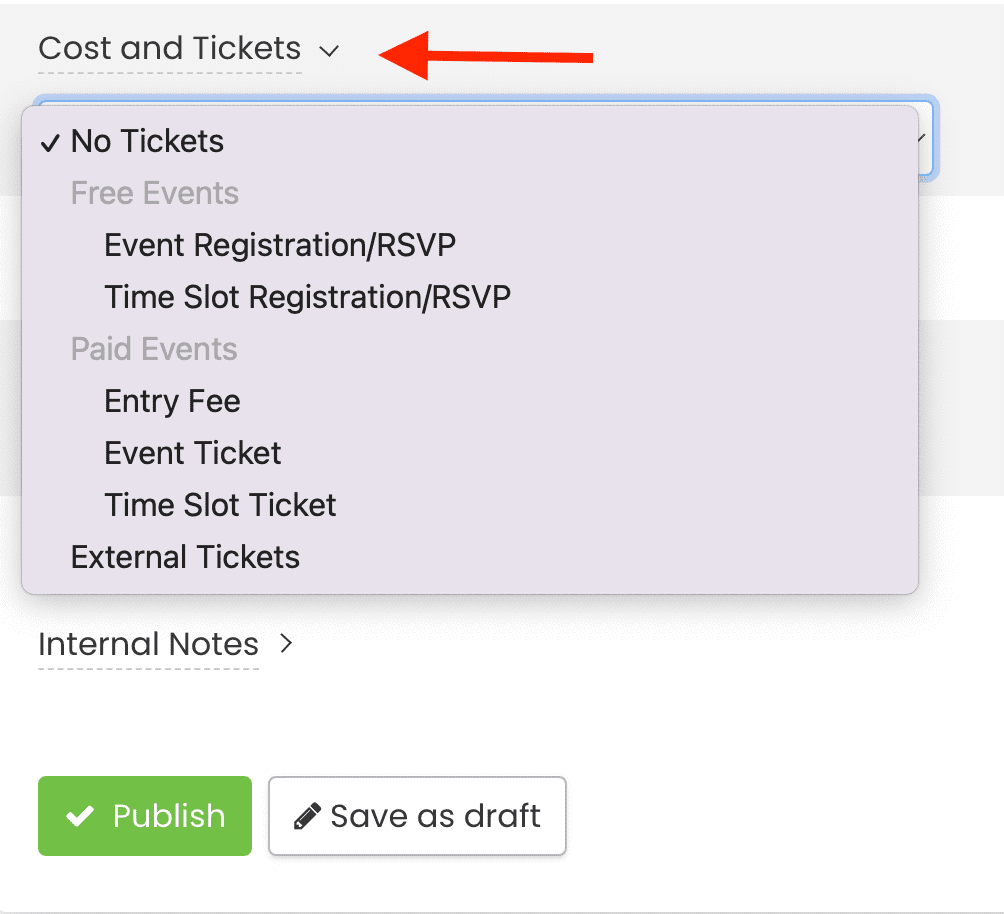
참고 : 사용자 정의 필드 기능은 다음에서만 사용할 수 있습니다. 이벤트 등록/RSVP, 시간대 등록/RSVP및 회신 및 시간대 예약 요청 무료 이벤트와 이벤트 티켓 및 시간대 티켓 유료 이벤트용.
2.2 사용자 정의 필드 만들기
에서 선택을 한 후 비용 및 티켓 드롭다운 메뉴에는 위에서 설명한 대로 사용자 정의 필드를 생성할 수 있는 옵션이 있습니다. 티켓 수준에서 or 티켓 블록 수준에서.
사용자 정의 필드 사용 티켓 수준 동일한 거래에서 예약된 티켓 수에 관계없이 결제당 하나의 예약 양식을 생성할 수 있습니다. 반면에 사용자 정의 필드를 사용하면 티켓 블록 수준 예약된 각 티켓에 대해 하나의 이벤트 예약 양식이 생성됩니다.
한 사람이 귀하의 이벤트 티켓 4장을 구매하려고 한다고 가정해 보겠습니다. 티켓 수준에서 예약 양식을 생성하면 해당 구매자는 귀하의 필수 질문에 한 번만 답변하게 됩니다. 티켓 블록 수준에서 사용자 정의 필드를 추가하는 경우 동일한 구매자는 동일한 구매에 대해 4개의 서로 다른 설문지에 응답해야 합니다.
티켓팅 구조와 고객으로부터 수집하려는 정보 유형에 따라 두 옵션 모두 유용할 수 있습니다. 티켓 구매자에게 특정 질문을 하고 티켓 소지자에게 기타 질문을 할 수도 있습니다. 예를 들어, 구매자가 이벤트에 대해 어디서 들었는지, 티켓 소지자에게 특별한 요구 사항이나 식이 제한 사항이 있는지 알고 싶을 수 있습니다.
2.3 티켓 레벨 설문지
티켓 수준에서 이벤트 설문지를 생성하려면, 비용 및 티켓 드롭다운 메뉴를 보면 예약 양식 - 티켓 수준 부분. 녹색도 보입니다. + 필드 추가 단추. 첫 번째 맞춤 질문을 만들려면 해당 버튼을 클릭하세요.
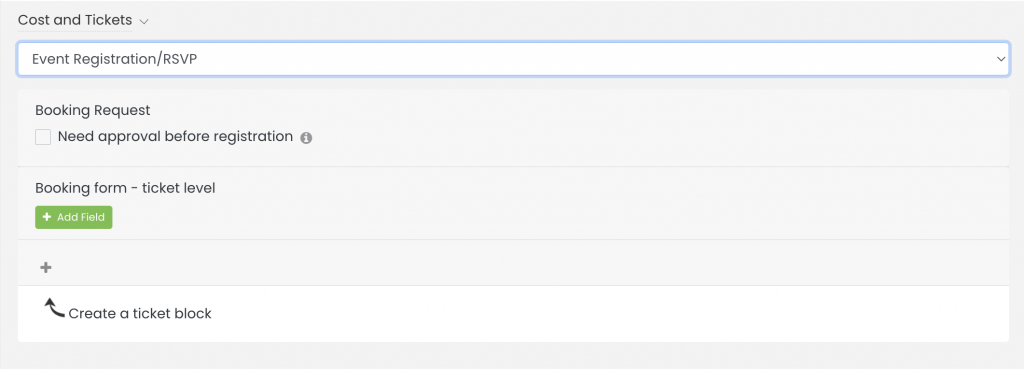
2.4 티켓 유형 수준 설문지
티켓 유형 수준에서 예약 양식을 생성하려면 + 부호 티켓 블록을 생성합니다. 청중이 포함된 내용을 이해할 수 있도록 티켓 유형에 이름과 설명을 제공하십시오. 예를 들어, 다음과 같이 간단하게 만들 수 있습니다. 회신 티켓, 얼리 버드 및 VIP 티켓, 또는 심지어 제안 시간대 티켓.
생성 후 티켓 유형 티켓의 경우 +필드 추가 버튼을 눌러 사용자 정의 필드가 포함된 예약 설문지를 생성하세요. 첫 번째 맞춤 질문을 만들려면 해당 버튼을 클릭하세요.
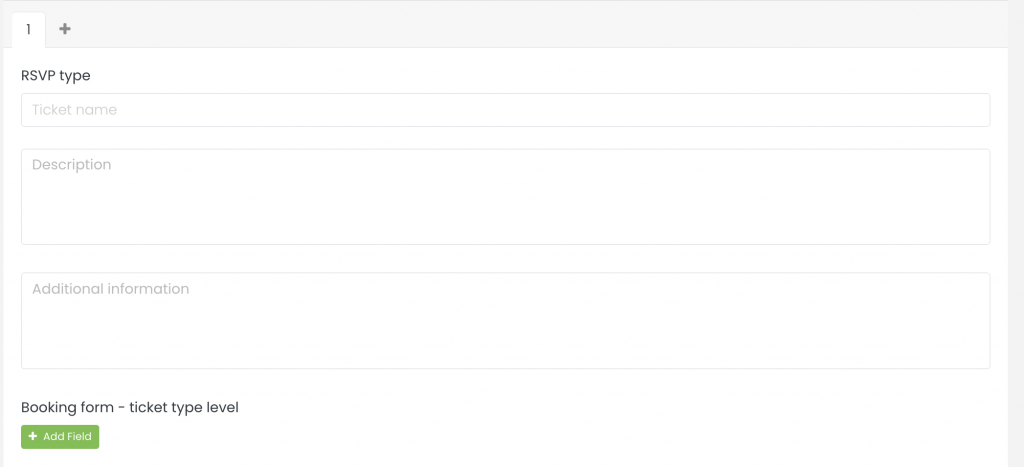
2.5 사용자 정의 필드 유형
현재 세 가지 사용자 정의 필드 유형이 있습니다.
- 예/아니오 답변: 등록자는 질문에 응답하기 위해 예 또는 아니요를 표시해야 합니다.
- 문자 답변: 등록자는 질문에 한 문장으로 대답해야 합니다.
- 체크박스 답변: 문장이 적용 가능한 경우 등록자는 확인란을 선택하거나 이해를 확인해야 합니다.
- 드롭다운 답변: 사용자가 사용 가능한 옵션 목록에서 항목을 선택할 수 있는 사용자 친화적인 방법을 제공합니다.
- 드롭다운 사용자 정의 필드를 만들 때 "선택 사항 추가" 옵션이 표시됩니다. 여기서 최대 20개의 선택 사항을 각각 별도의 줄에 입력할 수 있습니다.
- 또한 '다중 선택' 옵션을 활성화하여 사용자가 두 개 이상의 답변을 선택할 수 있도록 할 수 있습니다. 사용 가능한 선택 수를 구성할 때 다음을 지정할 수 있습니다. '무제한', '정확한 숫자' 또는 '범위'의 선택.
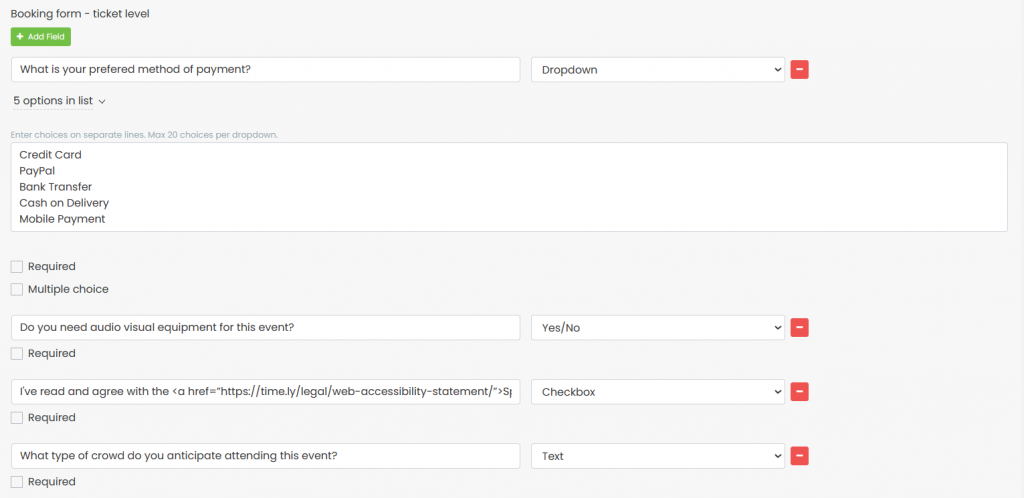
구독 플랜에 따라 가능한 한 많은 질문을 추가할 수 있습니다. 계속 누르시면 됩니다 +필드 추가 버튼을 눌러 새로운 문의를 만드세요. 질문당 문자 제한은 2000자이며, 원하는 텍스트를 추가할 수 있습니다.
사용자 정의 필드 생성 및 이벤트 티켓 설정을 마친 후 모든 약관에 동의합니다. 상자를 클릭하여 계속합니다. 다음으로 이벤트를 게시하면 캘린더 방문자가 체크아웃 페이지에서 이벤트 예약 설문지를 볼 수 있습니다.
참고 : 일부 구독 플랜에서는 사용 가능한 사용자 정의 필드 수가 제한될 수 있습니다. 계획의 한도에 도달하여 더 많은 사용자 정의 필드를 추가하려면 다음을 수행하십시오. 여기를 클릭해주세요..
2.6 필드를 선택 또는 필수로 만들기
등록을 완료하기 전에 등록자가 질문에 응답했는지 확인하려면 필수 생성된 각 사용자 정의 필드 아래의 확인란을 선택하세요. 그러면 답변이 필수가 됩니다. 그렇지 않으면 그냥 놔두세요. 필수 확인란을 선택하지 않았습니다.
2.7 사용자 정의 필드에 링크 추가
원하는 경우 사용자 정의 필드에 링크가 포함된 이벤트 예약 양식을 생성할 수도 있습니다. 이 기능을 사용하여 원하는 하이퍼링크를 추가할 수 있습니다. 예를 들어 이용약관 링크가 포함된 확인란 옵션을 사용하여 등록자에게 이용약관에 대한 승인 또는 수락을 확인하도록 요청할 수 있습니다.
사용자 정의 필드에 링크를 추가하려면 다음 단계를 따르세요.
- 클릭 +필드 추가 새 필드를 생성하는 버튼
- 해당 소개 텍스트를 추가합니다(예: '에 동의합니다', '에 동의합니다' 등).
- 사용자 정의 필드 영역에 다음 코드를 붙여넣습니다: TEXT
- 교체 LINK 해당 웹페이지에 대한 하이퍼링크가 포함된 텍스트입니다. 따옴표 사이에 새 링크를 추가했는지 확인하세요.
- 교체 TEXT 하이퍼링크의 고정 텍스트로 사용하려는 단어나 문장이 포함된 텍스트입니다.
명확히 하기 위해 예를 사용하겠습니다. 이벤트에 등록한 사람들이 티켓을 구매하기 전에 환불 및 취소 정책을 검토하고 확인하기를 원한다고 가정해 보겠습니다. 확인란이나 예/아니오 답변 옵션이 포함된 사용자 정의 필드가 있는 이벤트 예약 설문지를 생성하면 됩니다. 그런 다음 사용자 정의 필드에 다음 텍스트와 코드를 추가합니다.
환불 및 취소 정책 에 동의합니다.

사용자 정의 필드에 있는 코드에 "https://www.example.com/refund-cancellation-policy/" 링크와 "환불 및 취소 정책" 텍스트를 추가하면 청중에게 "https"라는 URL이 표시되지 않습니다. ://www.example.com/refund-cancellation-policy/”. 대신 고정된 텍스트로 추가한 '환불 및 취소 정책'이라는 텍스트만 볼 수 있습니다. 또한, 앵커된 텍스트를 클릭하면 해당 웹페이지가 브라우저에 새 탭으로 열립니다.
3. 청중은 이벤트 예약 양식을 어떻게 볼 수 있습니까?
사람들이 귀하의 회사를 방문할 때 온라인 이벤트 캘린더 이벤트 게시물을 클릭하면 회신, 티켓 예약 또는 구매 요청에 대한 CTA 버튼이 표시됩니다. 해당 버튼을 클릭하면 예약하거나 구매하려는 티켓 유형과 수량을 선택할 수 있는 새 페이지가 화면에 열립니다.
선택을 한 후 이름과 이메일 주소를 알려야 하며, 사용자 지정 이벤트 예약 설문지를 작성해야 합니다. 양식의 사용자 지정 질문 중 하나라도 필수로 설정되어 있는 경우 구매자와 등록자는 답변하지 않고는 이벤트 등록을 완료할 수 없습니다.
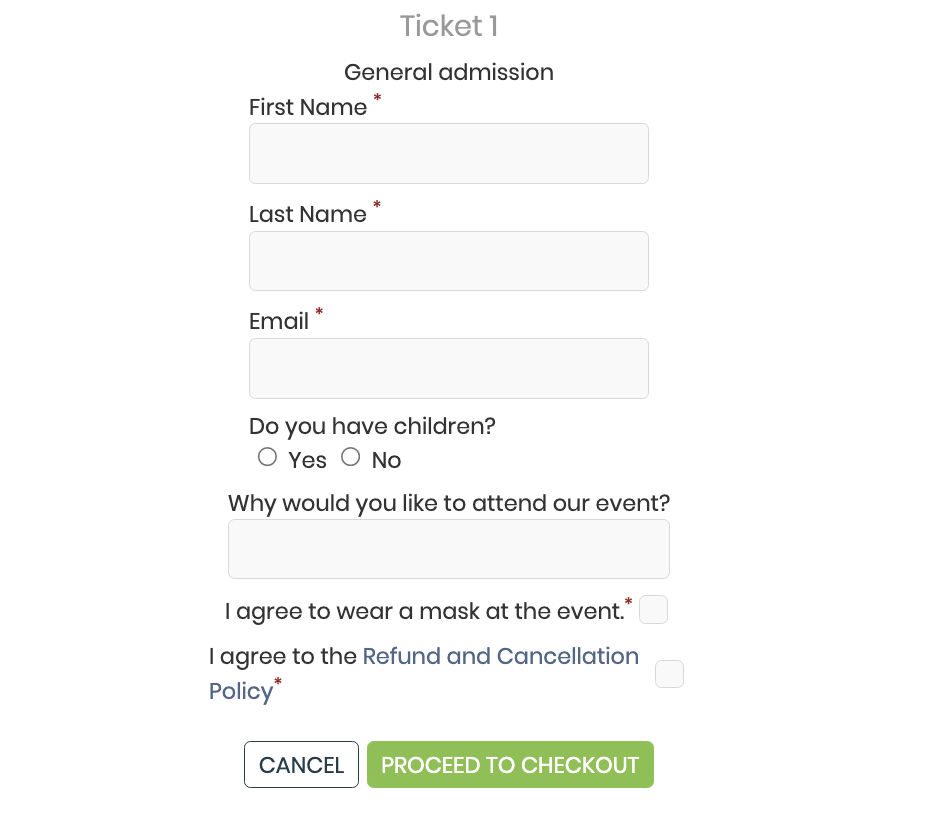
4. 이벤트 예약 양식의 답변을 어디서 찾을 수 있나요?
사용자 정의 질문이 포함된 이벤트 예약 양식을 만들고, 이벤트를 게시하고, 참석자로부터 응답을 수집했습니다. 이제 여러분이 해야 할 일은 그것들을 검토하는 것뿐입니다. 다음을 사용하여 이벤트 예약 양식 제출을 찾고 관리하는 방법에는 여러 가지가 있습니다. Timely. 자세한 내용은 전용 게시물을 참조하세요. 이벤트 예약 양식 응답을 찾고 관리하는 방법.
추가 도움이 필요하십니까?
추가 지침과 지원을 받으려면 당사를 방문하십시오. 지원 센터. 문의사항이 있거나 도움이 필요한 경우 주저하지 말고 지원 티켓을 열어 고객 성공 팀에 문의하세요. Timely 계정의 대시보드.
구현 및 사용에 있어 추가 지원이 필요한 경우 Timely 이벤트 관리 시스템, 기꺼이 도와드리겠습니다. 모든 것을 탐색하세요 전문적인 서비스 우리는 당신에게 제안할 수 있습니다. 우리와 연락 .